Jak odzyskać wyłączony Apple ID: 2 proste metody odzyskania dostępu
Opublikowany: 2023-11-15Identyfikator Apple ID jest niezbędny do uzyskania dostępu do usług Apple. Chociaż korzystanie z urządzenia Apple bez Apple ID jest technicznie możliwe, nie będzie można korzystać z kluczowych usług Apple, takich jak App Store, iCloud, iTunes, Znajdź mój i nie tylko.
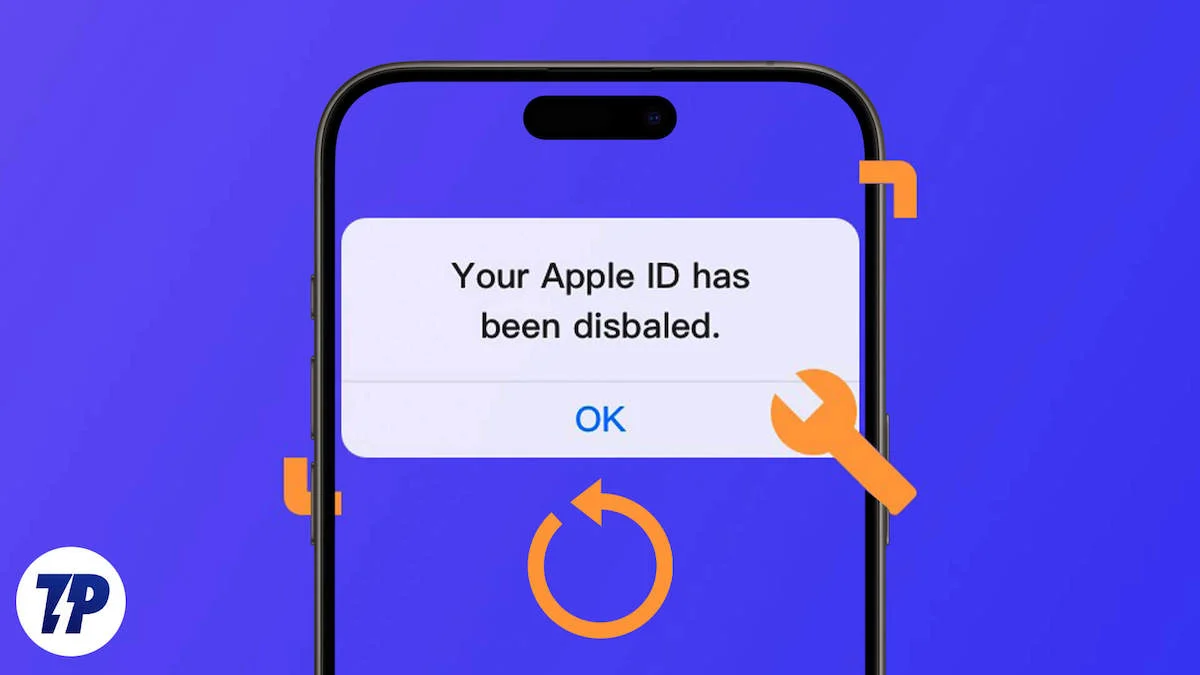
Jeśli Twoje konto Apple ID zostanie zablokowane lub wyłączone, nastąpi automatyczne wylogowanie z urządzenia i nie będziesz już mógł zalogować się ponownie. Może się to zdarzyć z różnych powodów, takich jak wielokrotne wprowadzenie błędnego hasła, naruszenie zasad warunków użytkowania lub braku aktywności przez dłuższy czas. Na szczęście istnieje wiele metod szybkiego odzyskania Apple ID. W tym przewodniku znajdziesz informacje na temat różnych metod odzyskiwania Apple ID.
Spis treści
Jak się dowiedzieć, czy Twoje konto Apple jest wyłączone
Jeśli Apple ID zostanie wyłączony, może nastąpić wylogowanie z urządzenia. Nie będziesz mógł korzystać z usług Apple, takich jak iTunes czy App Store. Oto najczęstsze sposoby sprawdzenia, czy Twój Apple ID jest zablokowany.
(a) Komunikaty o błędach:
Gdy spróbujesz się zalogować, możesz zobaczyć komunikaty takie jak: „ Ten Apple ID został zablokowany ze względów bezpieczeństwa ”, „ Ten Apple ID został wyłączony ze względów bezpieczeństwa ” lub „ Nie możesz się zalogować, ponieważ Twoje konto zostało wyłączone ze względów bezpieczeństwa. ”
(b) Powiadomienia dotyczące urządzenia:
Możesz zobaczyć powiadomienia informujące, że Twój Apple ID został dezaktywowany lub zablokowany ze względów bezpieczeństwa.
(c) Alerty i podpowiedzi:
Możesz otrzymać powiadomienie na swoim urządzeniu, że Twoje konto App Store i iTunes Store zostało wyłączone.
Typowe powody, dla których Twój Apple ID może być wyłączony
Twój Apple ID zostanie automatycznie dezaktywowany, jeśli systemy bezpieczeństwa Apple wykryją którykolwiek z poniższych problemów.
- Nieprawidłowe wpisy hasła: Zbyt częste wprowadzanie błędnego hasła może spowodować wyłączenie Twojego Apple ID ze względów bezpieczeństwa. Jest to najczęstszy problem wielu użytkowników.
- Podejrzana aktywność: jeśli Apple wykryje nietypową aktywność, na przykład logowanie się z nowej lokalizacji lub urządzenia, Apple ID może zostać wyłączone, aby chronić Twoje konto.
- Próby odzyskania konta: W przypadku wielu nieudanych prób odzyskania konta Apple może tymczasowo wyłączyć Twój Apple ID.
- Naruszenie Warunków korzystania z usługi: Jeśli naruszysz warunki korzystania z usługi Apple, na przykład jailbreakując urządzenie, Twoje Apple ID może zostać dezaktywowane.
- Nieaktualne informacje o płatności: Jeśli informacje o płatności powiązane z kontem są nieaktualne lub nieprawidłowe, Apple ID może zostać dezaktywowany. Jeśli wystąpi problem z metodą płatności lub saldo należności, Twoje konto może zostać dezaktywowane.
- Zgłoszony phishing: jeśli Twoje konto zostało zgłoszone w związku z nieuczciwą działalnością. Apple może dezaktywować Twój Apple ID.
- Zalogowano zbyt wiele urządzeń Jeśli zbyt wiele urządzeń jest zalogowanych przy użyciu tego samego Apple ID, Apple może uznać to za podejrzane działanie i wyłączyć Apple ID.
- Ograniczenia wiekowe użytkownika: Jeśli Apple zgodnie ze swoimi wytycznymi odkryje, że użytkownik jest niepełnoletni, może dezaktywować Apple ID.
Wszystkim tym problemom można zapobiec, stosując proste środki bezpieczeństwa. Jeśli którykolwiek z tych problemów dotyczy Twojego konta Apple, możesz je łatwo odzyskać, resetując hasło lub kontaktując się z zespołem wsparcia Apple.
Jak odzyskać wyłączony identyfikator Apple ID
Zresetuj hasło Apple ID
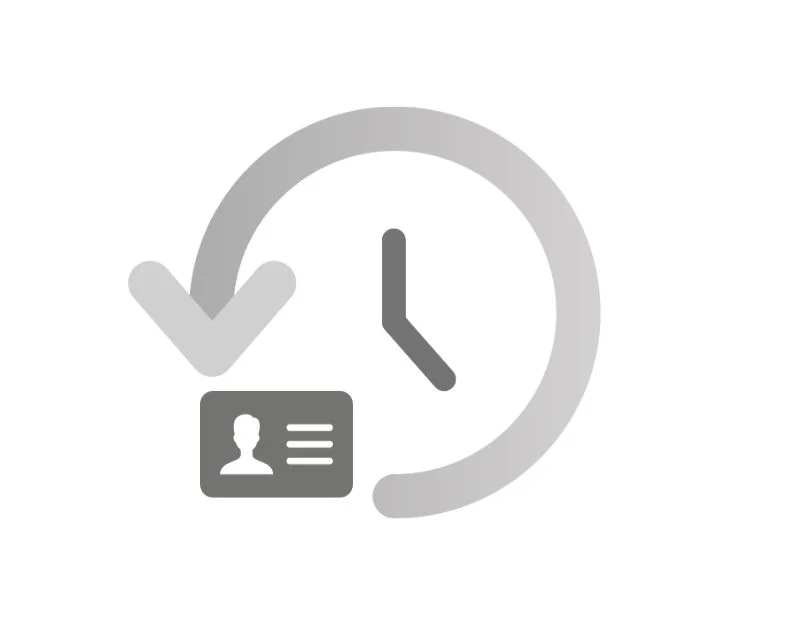
Możesz zresetować hasło, uzyskać dostęp do konta Apple ID i odzyskać dostęp do usług Apple. Resetując hasło, udowadniasz firmie Apple, że jesteś prawowitym właścicielem konta, podając informacje, które tylko Ty powinieneś posiadać. Hasło możesz łatwo zresetować za pomocą ustawień przeglądarki. Możesz wykonać te kroki na iPhonie, iPadzie, komputerze Mac i urządzeniach innych niż Apple, o ile masz dostęp do witryny internetowej.
- Otwórz swoją ulubioną przeglądarkę internetową i odwiedź https://iforgot.apple.com/
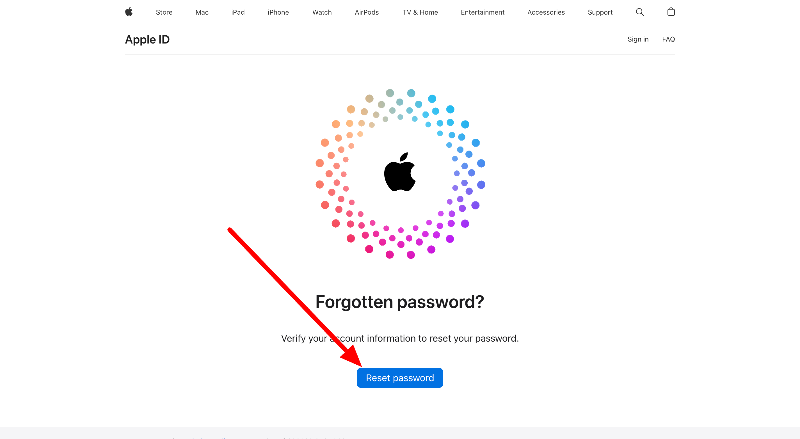
- Kliknij przycisk Resetuj hasło
- Wpisz swój adres e-mail lub numer telefonu powiązany z Twoim Apple ID. Jeśli nie pamiętasz adresu e-mail lub numeru telefonu komórkowego powiązanego z Twoim Apple ID, możesz skorzystać z metody drugiej (Skontaktuj się ze Wsparciem Apple)
- Teraz uzupełnij captcha i kliknij Kontynuuj.
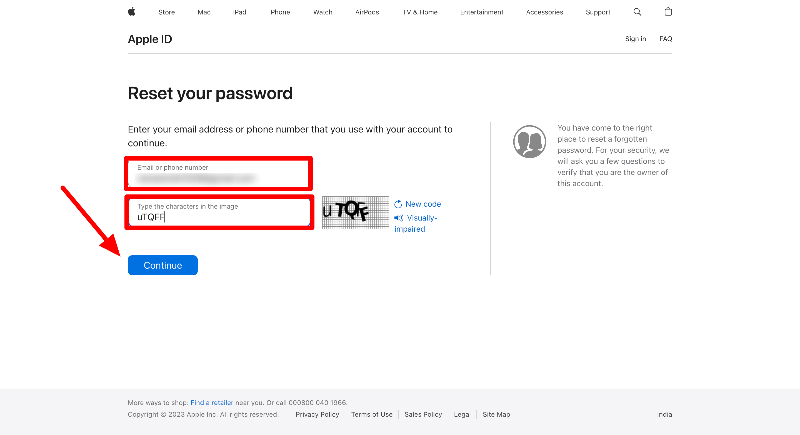
- Wprowadź numer telefonu komórkowego , którego używasz w połączeniu z Apple ID, i kliknij Kontynuuj.
- Kliknij Wyślij kod. Możesz także zresetować swój Apple ID za pomocą urządzenia iOS znajomego.
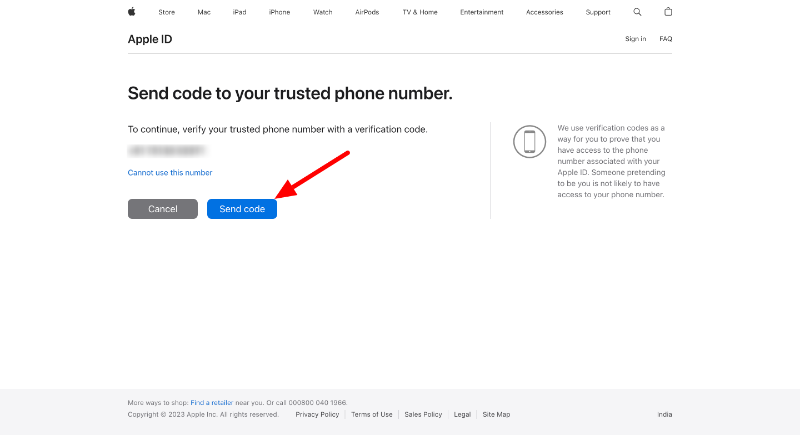
- Teraz wprowadź hasło jednorazowe otrzymane na telefonie komórkowym oraz adres e-mail i kliknij Kontynuuj.
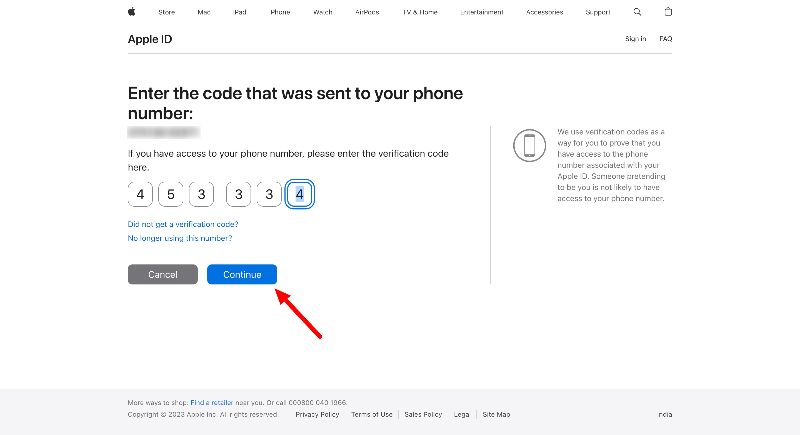
- W zależności od Twojej aktywności możesz natychmiast zresetować hasło lub poczekać na wiadomość e-mail od Apple, aby zresetować hasło Apple ID. Możesz sprawdzić status, odwiedzając witrynę iforget.apple.com i ponownie przechodząc przez proces.
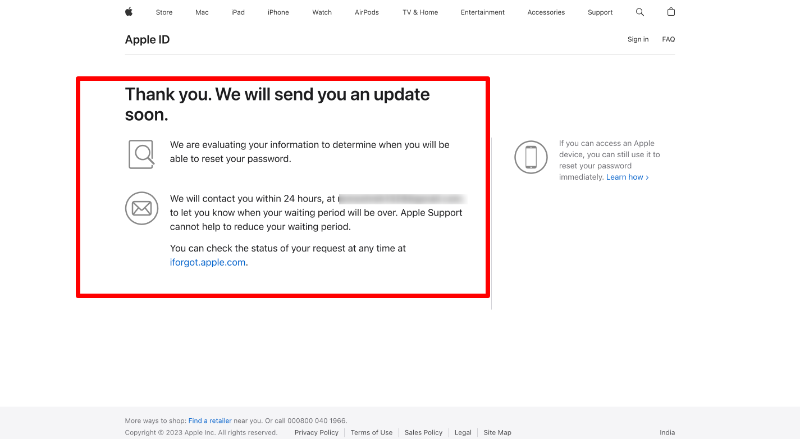
- Możesz zobaczyć stronę resetowania hasła, jeśli nie ma żadnych ograniczeń bezpieczeństwa. Możesz wprowadzić nowe hasło, potwierdzić je i kliknąć Kontynuuj , aby zresetować hasło Apple ID.
Skontaktuj się z Apple Support
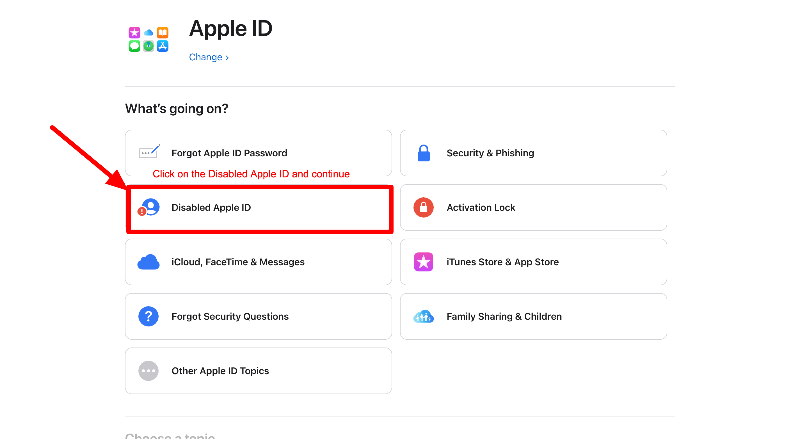

Jeśli nie pamiętasz swojego numeru telefonu komórkowego lub adresu e-mail powiązanego z Twoim kontem lub masz problem ze zresetowaniem hasła. W takim przypadku możesz skontaktować się ze wsparciem Apple, aby przywrócić wyłączony Apple ID.
Możesz skontaktować się z pomocą techniczną za pośrednictwem czatu na żywo, telefonu lub e-maila. W przypadku czatu na żywo przejdź do getsupport.apple.com, wybierz opcję Wyłączony Apple ID, a następnie wybierz opcję czatu. Możesz także zadzwonić, wybrać numer (800) MYAPPLE lub (8006927753) lub zaplanować oddzwonienie na tej samej stronie pomocy technicznej. Aby znaleźć pomoc, możesz także skorzystać z aplikacji Wsparcie Apple na iPhonie lub iPadzie. Wreszcie możesz umówić się na spotkanie w sklepie Apple Store, aby otrzymać osobistą pomoc.
Zapobiegnij ponownemu wyłączeniu swojego Apple ID w przyszłości
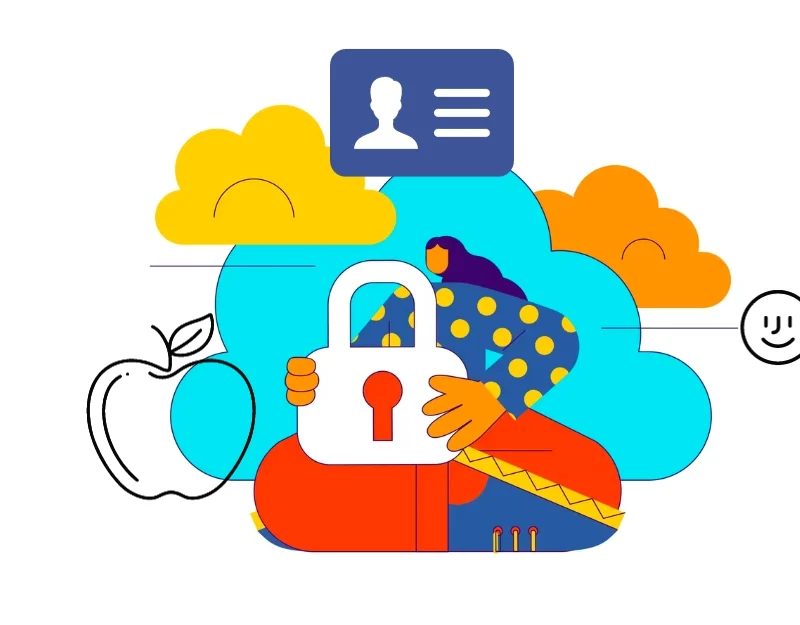
Apple ID jest kluczem do korzystania z usług Apple Core. Możesz wykonać te proste kroki, aby zapobiec wyłączeniu Apple ID w przyszłości.
- Nie udostępniaj swojego Apple ID: udostępnienie swojego Apple ID innym osobom będzie skutkować wielokrotnymi próbami logowania. Może to prowadzić do problemów związanych z bezpieczeństwem i dla bezpieczeństwa Apple może dezaktywować Twój Apple ID. Aby temu zapobiec, należy unikać udostępniania swojego Apple ID innym osobom.
- Unikaj wielu błędnych prób logowania: Jeśli nie pamiętasz swojego hasła, skorzystaj z opcji odzyskiwania zamiast podejmować wiele błędnych prób logowania, które mogą skutkować wyłączeniem Twojego konta.
- Uważaj na oszustwa typu phishing: Uważaj na oszustwa typu phishing. Nie klikaj nieznanych łączy i nie wprowadzaj swojego Apple ID. Może to spowodować, że haker uzyska dostęp do danych Twojego konta Apple ID. Uważaj na niechciane wiadomości z prośbą o podanie danych Apple ID lub innych danych osobowych.
- Wyloguj się z nieużywanych urządzeń: Jeśli masz stare urządzenia, których już nie używasz, dobrym pomysłem jest wylogowanie się z konta Apple ID na tych urządzeniach.
- Regularnie przeglądaj aktywność na koncie: sprawdzaj aktywność na swoim koncie Apple ID, aby upewnić się, że nie masz nieautoryzowanego dostępu.
- Unikaj jailbreakowania swojego urządzenia: Jeśli jailbreakujesz swoje urządzenie Apple, może to zagrozić bezpieczeństwu. Może również uniemożliwić dostęp z Twojego Apple ID. W miarę możliwości unikaj jailbreakowania urządzeń Apple.
- Używaj silnych haseł: Utwórz silne hasło zawierające mieszankę liter, cyfr i symboli. Unikaj oczywistych haseł, takich jak „hasło” lub „123456”. „Łatwo je odgadnąć i mogą prowadzić do naruszenia bezpieczeństwa Twojego konta. Możesz użyć metody 1, aby zresetować słabe hasło Apple ID.
- Włącz uwierzytelnianie dwuskładnikowe (2FA): dodaje to dodatkową warstwę zabezpieczeń do Twojego konta. Nawet jeśli ktoś zna Twoje hasło, nie będzie mógł uzyskać dostępu do Twojego konta bez kodu weryfikacyjnego wysłanego na Twoje zaufane urządzenie.
Często zadawane pytania dotyczące odzyskiwania wyłączonego Apple ID
1. Co zrobić, jeśli metody odzyskiwania zawiodą?
Upewnij się, że poprawnie wpisałeś wszystkie informacje, np. adres e-mail, numer telefonu i odpowiedzi na pytania zabezpieczające. Czasami odzyskanie Apple ID może zająć kilka dni dłużej. Możesz także skorzystać z innych metod:
- Odwiedź sklep Apple: Jeśli to możliwe, odwiedź najbliższy sklep Apple Store, podając swój dowód tożsamości i posiadane urządzenia Apple. Personel może pomóc Państwu osobiście.
- Sprawdź aktualizacje: Aktualizacje systemu lub aplikacji mogą czasami wpływać na dostęp do konta. Upewnij się, że Twoje urządzenie jest zaktualizowane do najnowszej wersji.
- Utwórz nowy Apple ID : W ostateczności może być konieczne utworzenie nowego Apple ID, jeśli żaden z powyższych kroków nie zadziała. Pamiętaj, że może to spowodować utratę dostępu do zakupów i subskrypcji powiązanych ze starym Apple ID lub możesz przenieść zawartość na nowy Apple ID. Może to być również wyzwaniem, ponieważ Twój Apple ID jest zablokowany. Możesz wyszukiwać kopie lokalne na swoich urządzeniach, ręcznie wprowadzać dane ponownie i nie tylko.
2. Co się stanie, jeśli nie będę już mógł uzyskać dostępu do zaufanego urządzenia lub numeru telefonu?
W takim przypadku możesz skontaktować się z zespołem wsparcia Apple. Przejdź do https://getsupport.apple.com/topics i wybierz temat Nie pamiętam Apple ID. Stąd przejdź krok po kroku przez proces odzyskiwania swojego Apple ID.
3. Jak długo trwa proces odzyskiwania?
Czas trwania może się różnić w zależności od stosowanej metody. Możesz przywrócić swoje konto natychmiast, jeśli skorzystasz z metody 1. Może to zająć kilka dni, jeśli przywrócisz konto za pośrednictwem Działu Obsługi Klienta Apple.
4. Czy stracę dane, jeśli mój Apple ID zostanie wyłączony?
Twoje dane nadal znajdują się w iCloud i będą dostępne po przywróceniu Apple ID. Jeśli całkowicie utracisz swój Apple ID, istnieje ryzyko utraty danych.
5. Czy mogę odzyskać moje zakupy i subskrypcje, jeśli mój Apple ID został wyłączony?
Tak, możesz przywrócić swoje zakupy i subskrypcje po przywróceniu dezaktywowanego Apple ID. Możesz zarządzać swoimi subskrypcjami w sklepie Apple App Store, aby zarządzać swoimi zakupami i subskrypcjami.
